У административных шаблонов и параметров групповых политик есть ряд особенностей, которые надо знать, чтобы эффективнее управлять Office. Есть также отдельные наборы административных шаблонов для каждой версии Office. Поэтому вам нужно будет загрузить и установить набор, соответствующий версии вашего экземпляра Office.
Из-за зависимости административных шаблонов от версии приходится преодолевать дополнительные сложности при обновлении на новую версию Office. Например, если вы используете версию административных шаблонов для Office 2010 и выполните обновление до следующей версии Office, относящиеся к Office параметры не будут применяться к новой версии Office. Вам придется загрузить набор шаблонов для Office 2013, когда они появятся, и создать совершенно новый набор параметров групповых политик.
При планировании жизненного цикла групповых политик важно понимать, что параметры групповых политик должны быть максимально прозрачными. Когда пользователь входит в домен, конечная политика создается на основе многих компонентов групповых политик, которые применяются к текущему пользователю и компьютеру. Сложность структуры групповых политик оказывает самое прямое влияние на время, необходимое для обработки имени входа пользователя. Поэтому нужно включать только необходимые параметры политик.
Кроме того, при обновлении до новой версии Office, рекомендуется в редакторе групповых политик отключить параметры, относящиеся к старой версии Office. В этом случае устаревшие параметры групповых политик не будут замедлять процесс входа пользователей.
Развертывание административных шаблонов Office
Развертывать административные шаблоны Office сравнительно легко. Здесь мы поговорим о версии шаблонов для Office 2010, но большинство обсуждаемых здесь приемов и параметров групповых политик применимы и к более ранним версиям административных шаблонов.
Первым делом надо загрузить файлы административных шаблонов Office 2010. Стоит заметить, что на этой странице есть обе версии административных шаблонов — 32- и 64-разрядная. Причина в том, что есть еще Центр развертывания Office (Office Customization Tool). Если вы планируете использовать его, вам потребуется версия, соответствующая вашей редакции Office.
На странице загрузки также есть справочная таблица по групповым политикам Office 2010 и Центру развертывания Office, которую можно использовать для выбора нужных вам параметров групповой политики. Приложив немного усилий, можно применить эту таблицу для документирования реализованных у вас параметров политик (рис. 1).
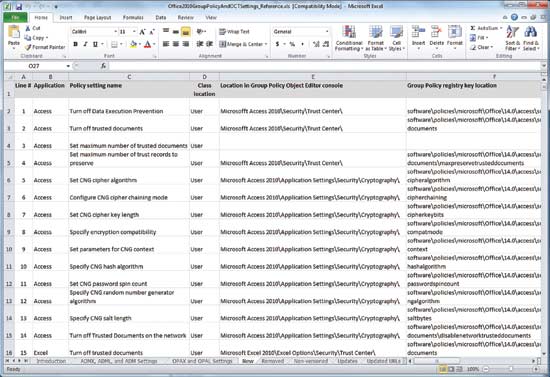
Рис. 1. Справочную таблицу по Центру развертывания Office можно превратить в документ, описывающий реализованные в вашей среде административные шаблоны Office
После загрузки Центра развертывания Office дважды щелкните исполняемый файл. При этом вам будет предложено принять лицензионное соглашение и указать папку для распаковки содержимого файла. В процессе распаковки создаются несколько папок (рис. 2).
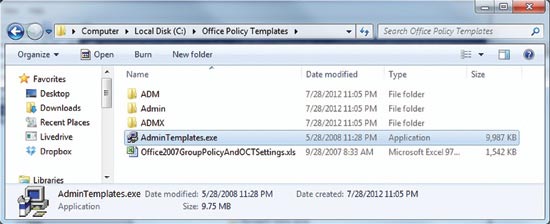
Рис. 2. Извлечение файлов административных шаблонов Office
Файл AdminTemplates.exe содержит ряд разных компонентов, в том числе файлы административных шаблонов, электронную таблицу и Центр развертывания Office. Административные шаблоны хранятся в папке ADM и разбиты на подпапки по языкам.
Извлеченные административные шаблоны надо импортировать в редактор групповых политик. Это можно сделать несколькими способами. Самый простой — скопировать административные шаблоны в виде XML-файлов (ADMX-файлы) в центральное хранилище на контроллере домена, которое размещено по адресу \\<полное имя контроллера домена>\SYSVOL\<имя домена>\Policies\PolicyDefinitions (рис. 3).
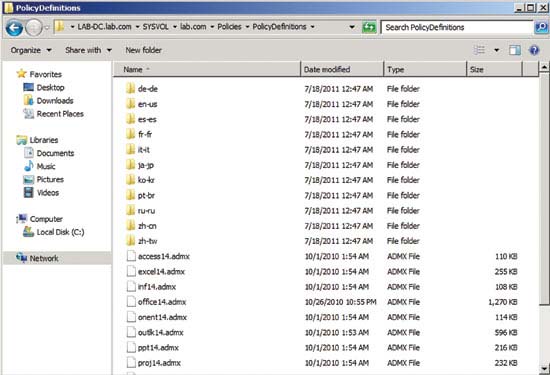
Рис. 3. ADMX-файлы и языковые подпапки можно скопировать в центральное хранилище на контроллере домена
Импорт шаблонов для Office 2007 и более ранних версий выполняется иначе — административные шаблоны не представляют собой XML-файлов и их нужно импортировать непосредственно в редактор групповых политик. Для этого надо открыть редактор групповых политик, а затем выбрать объект групповых политик, в который надо добавить шаблоны. Во многих в организациях административные шаблоны добавляются в доменную политику по умолчанию.
После загрузки групповых политик перейдите к узлу User Configuration/Policies/Administrative Templates. Щелкните правой кнопкой папку Administrative Templates и выберите Add/Remove Templates (рис. 4).
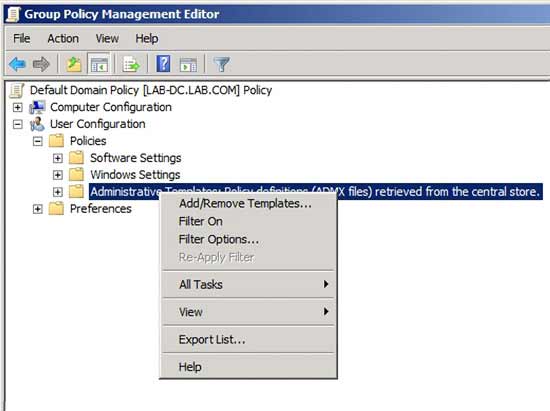
Рис. 4. Щелкните правой кнопкой папку Administrative Templates и выберите Add/Remove Templates
Вам будет предложено указать административные шаблоны, которые вы хотите установить. Щелкните кнопку Add button и укажите папку, в которую вы ранее распаковали ADM-файлы. Выберите файлы шаблонов, которые надо установить (в папке EN-US или другого языка), после чего последовательно щелкните кнопки Open и Close. Вы должны увидеть свои шаблоны в папке Administrative Templates (рис. 5).
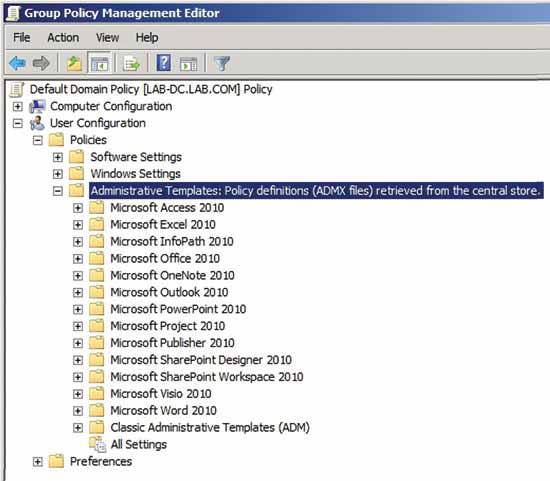
Рис. 5. Файлы административных шаблонов Office должны отображаться в папке Administrative Templates
Создание групповой политики
Ряд параметров групповых политик особенно важно сконфигурировать, чтобы обеспечить максимальную производительность приложений Office.
Параметры отдельных приложений
Для каждого из приложений Office (Word, Excel, PowerPoint и других) существует свой набор параметров групповых политик. В редакторе групповых политик эти параметры находятся в узле User Configuration/Administrative Templates/<имя приложения>/<параметры приложения>. Например параметры для Microsoft Word 2010 находятся в узле User Configuration/Policies/Administrative Templates/Microsoft Word 2010/Word Options (рис. 6).
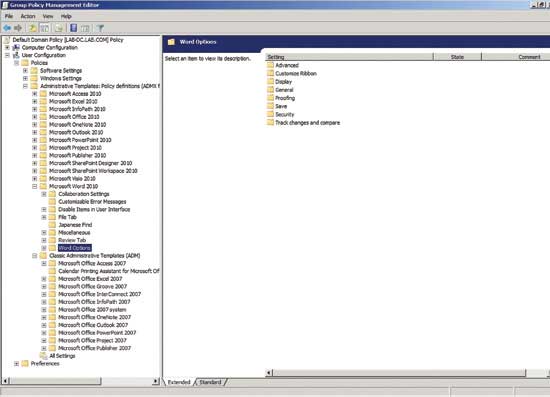
Рис. 6. У каждого приложения Office есть собственные параметры групповых политик
Конкретные параметры в этой области зависят от приложения. Однако обычно вы найдете параметры для настройки панели инструментов или средств проверки орфографии.
Модификация сообщений об ошибках
Соответствующий раздел имеется у всех (или для большинства) приложений Office. Он находится в узле User Configuration/Administrative Templates/<имя приложения>/Customizable Error Messages.
Он позволяет заменить стандартные сообщения об ошибках Microsoft своими текстами. У каждой ошибки Office есть уникальный код. При настройке параметров Customizable Error Message кодам ошибок сопоставляются другие, ваши тексты ошибок.
Отключение элементов интерфейса Эта возможность также имеется у большинства приложений Office. Можно отключить как пользовательские, так и стандартные команды и сочетания клавиш. Соответствующие параметры находятся в узле User Configuration/Policies/Administrative Templates/<имя продукта>/Disable Items in User Interface.
Office 2010 каждому элементу меню или сочетанию клавиш назначен уникальный идентификатор. Отключать элементы меню и сочетания клавиш можно, включив соответствующий параметр групповой политики и указав идентификатор элемента меню или сочетания клавиш, которое надо отключить (рис. 7). Раздел Help в редакторе групповых политик содержит ссылки на веб-страницы, на которых перечислены эти идентификаторы. Они разные для разных версий Office, поэтому надо убедиться, что вы пользуетесь именно той веб-страницей, на которой перечислены идентификаторы вашей версии Office.
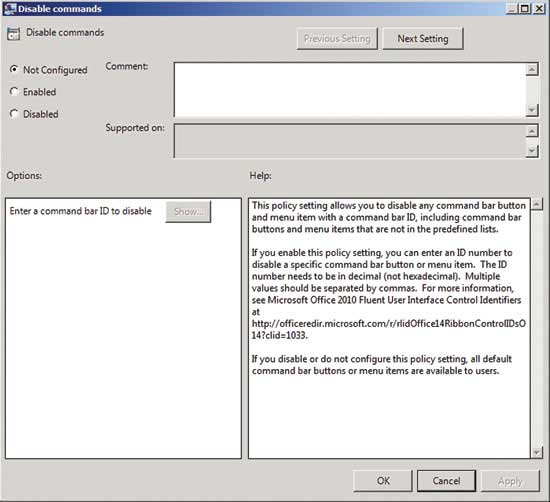
Рис. 7. Раздел Help позволяет включать и отключать различные команды по их идентификаторам
Унаследованные файлы
Это сравнительно туманный, но жизненно важный параметр, о котором стоит поговорить особо. Он особенно полезен, если вы в целях тестирования часто пользуетесь предварительными версиями различных продуктов Microsoft, чтобы узнать, как они будут вести себя в производственной среде.
Недавно мне понадобилось посмотреть электронную таблицу бюджета, созданную в 2006 году с помощью предварительной версии Excel 2007. При попытке открытия таблицы в Excel 2010 я получил сообщение, что она создана в бета-версии Excel, которая больше не поддерживается (рис. 8). Стоит ли говорить, что найти бета-версию Excel 2007, спустя шесть лет после ее выпуска, задача не из легких. К счастью в файлах административных шаблонов Office есть параметр, который позволяет решить эту проблему.

Рис. 8. Excel 2010 не поддерживает файлов, созданных в бета-версии Excel 2007
Этот параметр находится в узле Classic Administrative Templates (ADM)/Microsoft Office Excel 2007/Block File Formats/Open и называется «Block opening of files created by pre-release versions of Excel 2007» (рис. 9). Отключив этот параметр, вы сможете открывать файлы, созданные в бета-версии Excel.
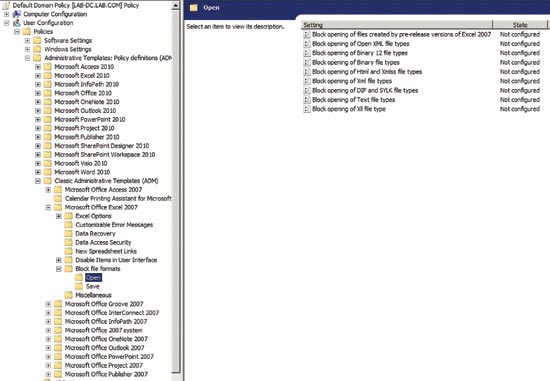
Рис. 9. Параметры групповых политик можно использовать для открытия файлов, созданных в бета-версиях
Есть и другие параметры групповых политик для Office, которые могут оказаться полезными для вас. Если вы внимательно изучите административные шаблоны для Office, вы наверняка найдете много параметров, которые могут оказаться очень полезными для вас.










Комментарии (0)